VPN이란 무엇인가요? VPN 가상 사설망의 장단점

VPN이란 무엇이며, VPN의 장단점은 무엇일까요? WebTech360과 함께 VPN의 정의와 이 모델 및 시스템을 업무에 적용하는 방법에 대해 알아보겠습니다.
최고급 게이밍 노트북이 비슷한 가격대의 게이밍 데스크톱의 성능을 따라올 수는 없습니다. 하지만 그렇다고 해서 노트북에서 최신 게임을 즐길 수 없다는 뜻은 아닙니다. 노트북이 게이밍에 최적화되도록 하려면 약간의 "꼼수"만 있으면 됩니다.
데스크톱은 하드웨어를 업그레이드할 수 있지만, 노트북은 메모리(그리고 어쩌면 하드 드라이브)만 업그레이드할 수 있습니다. 그렇다면 노트북에서 좋아하는 게임을 어떻게 플레이할 수 있을까요? 이 글에서는 노트북 게임 성능을 향상시키는 20가지 팁을 소개합니다.
목차

"게이밍 노트북 성능을 높이는 방법"에 대한 가장 간단한 답은 바로 전원을 연결하는 것입니다. 일부 노트북은 전원이 연결되지 않으면 성능이 저하되거나 외장 GPU를 활성화하지 못하는 경우가 있으므로 주의해서 살펴보세요.
배터리 전원으로 플레이할 때와 전원에 연결하여 플레이할 때 성능에 큰 차이가 있습니다. 노트북 팬은 별도로 설정하지 않는 한 최대 속도로 작동하고 노트북 하드웨어는 최고 성능으로 작동하여 최상의 프레임 속도와 지연 없이 게임을 즐길 수 있습니다.
긴 하루를 보낸 후, 소파나 침대에 누워 좋아하는 RPG나 MMO 게임을 즐기고 싶을 때가 있습니다. 아무리 편안하더라도 침대나 소파처럼 쿠션이 있는 곳에 노트북을 놓고 게임을 하는 것은 기기에 해로울 수 있습니다.
침대와 같은 부드러운 표면에 노트북을 놓으면 컴퓨터의 통풍구가 막혀서 장치 내부 하드웨어에서 발생하는 열이 빠져나갈 수 없게 되어 쌓일 수 있습니다.
이는 기기의 출력에 영향을 미치며, 더 중요한 것은 부드럽고 고르지 않은 표면에서 게임을 하는 것은 장기적으로 기기의 성능에 심각한 영향을 미칠 수 있다는 것입니다. 게임은 항상 테이블처럼 딱딱한 표면에서 하는 것이 좋습니다.
전원 관리 없이 뛰어난 성능을 발휘할 수 있는 기기는 거의 없습니다. 특히 안정적인 전원 공급원에서 멀리 떨어져 있도록 설계된 노트북의 경우 전원 관리가 까다로울 수 있습니다. Windows는 몇 가지 세부적인 전원 관리 옵션을 제공하지만 노트북 사용자는 이를 무시하는 경우가 많습니다. 당연한 일이지만, 강력한 게임 환경을 위해서는 노트북을 항상 전원에 연결해 두는 것이 좋습니다.
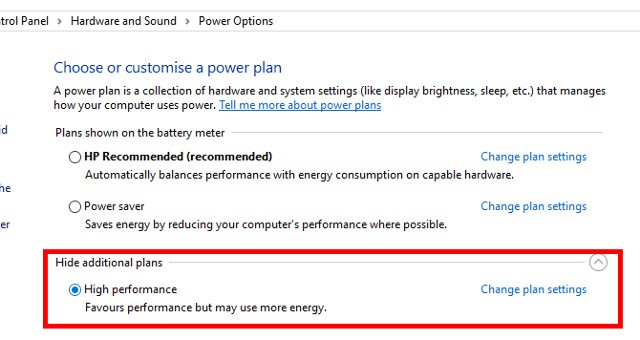
다음으로, 컴퓨터의 전원 설정을 확인해 보세요. Windows 10에서는 설정 > 시스템 > 전원 및 절전 > 추가 전원 설정을 열고 고성능 옵션을 선택하세요 . 전원 관리 옵션 설정 변경 > 고급 전원 관리 옵션 설정 변경을 클릭하여 원하는 대로 설정을 변경하세요.
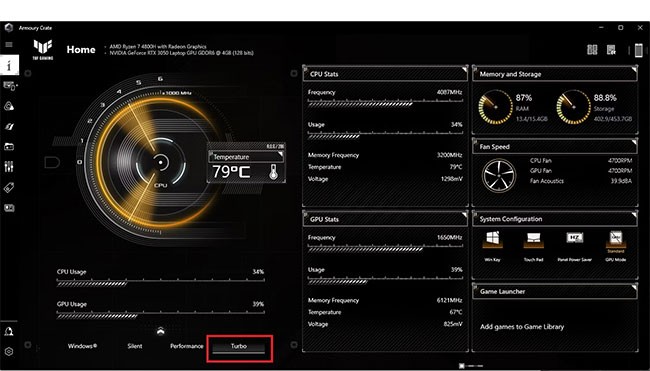
발열은 오랫동안 노트북 게이머들을 괴롭혀 온 심각한 문제입니다. 최신 노트북에는 여러 개의 팬, 방열판, 그리고 기타 냉각 기술이 탑재되어 있지만, 제대로 구성하지 않으면 컴퓨터 온도가 더 높아질 수 있으며, 이는 게임 성능에 영향을 미칩니다.
게임 온도를 관리 가능한 수준으로 유지하는 간단하면서도 효과적인 방법은 팬을 최대 속도로 작동시키거나, 가능하다면 터보 부스트 모드를 활성화하는 것입니다. 이렇게 하면 노트북 팬이 최대 RPM(분당 회전 수)에 도달하여 기기를 효과적으로 냉각할 수 있습니다.
Windows 10을 실행 중이 아니고 게임 모드가 없는 경우, 게임을 시작하기 전에 백그라운드 앱을 수동으로 닫을 수 있습니다. Steam에서 재생 버튼을 누르 거나 바탕 화면 아이콘을 두 번 클릭하기 전에 다른 모든 앱(게임 포함)이 닫혔는지 확인하세요.
다음으로, 시스템 트레이를 살펴보세요. Windows 작업 표시줄의 이 부분에는 백그라운드에서 실행 중인 응용 프로그램이 나열됩니다. 각 아이콘을 마우스 오른쪽 버튼으로 클릭하고 닫으세요.
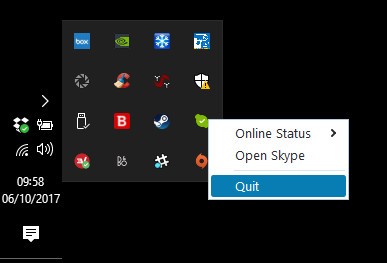
노트북의 게임 성능은 주로 하드웨어, 드라이버, 그리고 컴퓨터 구성에 따라 결정됩니다. 하지만 온라인 게임을 한다면 고려해야 할 또 다른 요소가 있습니다. 바로 인터넷 연결 속도입니다.
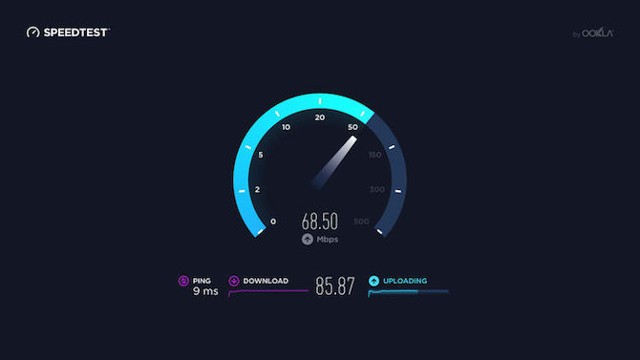
온라인 게임 속도가 느리다면 인터넷 연결 문제, 특히 노트북과 공유기 간의 연결 속도에 문제가 있을 수 있습니다. 일반적으로 무선 카드는 Windows Update나 운영 체제를 업데이트하는 시스템을 통해 업데이트됩니다. 드라이버를 업데이트했는데도 여전히 성능이 저하된다면 공유기에 유선 이더넷 연결을 고려해 보세요.
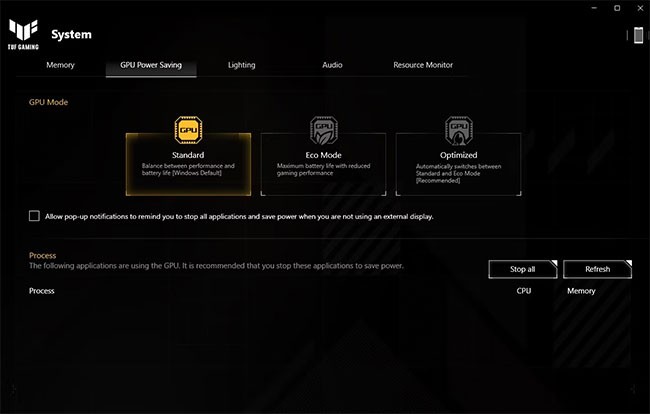
게이밍 데스크톱과 달리 노트북은 외장 GPU에 다양한 전력 모드를 제공합니다. 이러한 전력 모드는 GPU가 제공할 수 있는 성능과 컴퓨터의 전력 사용량에 영향을 미칩니다.
GPU의 부적절한 전원 설정은 FPS 출력에 큰 영향을 미쳐 게임 경험을 저하시킬 수 있습니다. 노트북에서 사용 가능한 전원 모드는 제조사와 모델에 따라 다르지만, 모든 컴퓨터는 절전 모드와 표준 모드, 이 두 가지 기본 모드를 제공합니다.
게임이나 PC 성능을 최대한으로 요구하는 작업을 할 때는 GPU 전원 모드를 노트북에서 사용 가능한 최대 설정으로 전환하세요. 마찬가지로 YouTube 시청이나 웹 서핑을 할 때는 배터리 수명을 절약하기 위해 전원 모드를 절전 모드 로 전환하세요.
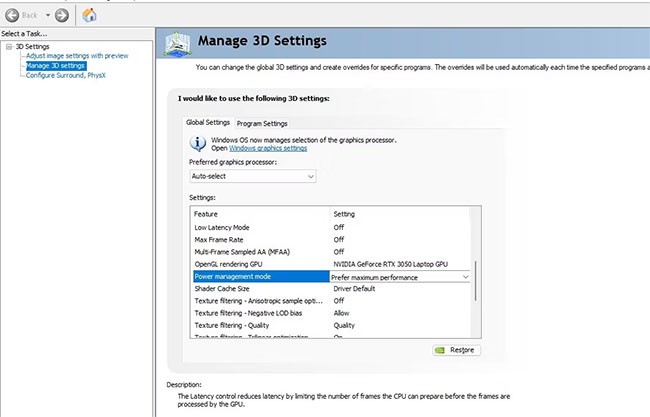
노트북에 NVIDIA GPU가 있는 경우, NVIDIA 제어판에서 전원 관리 설정을 변경해야 합니다. 경우에 따라 절전 모드로 설정될 수 있습니다. NVIDIA 제어판을 열고 " 최대 성능 선호" 로 전환하여 NVIDIA 그래픽 카드에서 최상의 FPS 출력을 얻으세요.
배터리 전원으로 플레이하는 경우(권장하지 않음) 이 설정을 절전 모드로 낮추세요. 그렇지 않으면 전원이 연결된 상태에서 절전 모드로 플레이할 필요가 없습니다.
마지막으로 그래픽 카드 설정을 확인하세요. 여기에는 게임의 그래픽에 영향을 미치는 텍스처 및 셰이더 설정이 있습니다. 노트북 GPU의 사용 가능한 메모리는 선택 사항을 제한하므로, 그래픽보다 성능을 중시하는 구성을 선택해야 합니다. 간단히 말해, 고해상도 텍스처는 RAM을 소모하며, 이는 프레임 속도에 영향을 미칩니다.
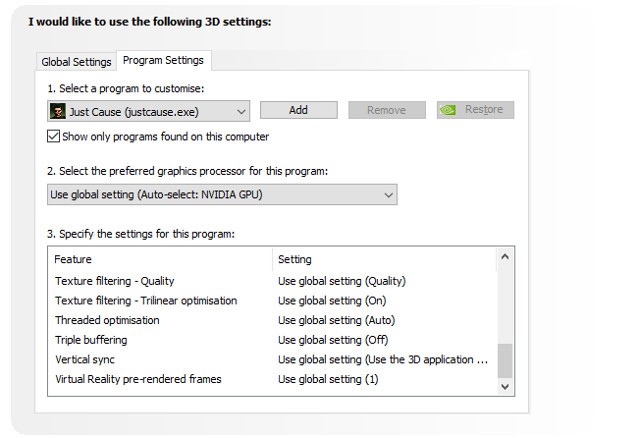
각 게임의 텍스처와 셰이더도 설정할 수 있습니다. 이는 오래된 게임을 높은 설정으로 실행할 수 있는 경우에 유용합니다. 또한, 비디오 설정 화면에서 각 게임의 비디오 설정을 조정할 수도 있습니다.
게임에 맞는 최적의 비디오 설정을 찾는 데는 시간이 좀 걸릴 수 있지만, 성능과 품질 간의 균형을 찾으면 그만한 가치가 있다는 걸 알게 될 겁니다.

Vsync는 화면 찢김 현상을 줄이고 수정할 수 있는 유용한 기능입니다. 하지만 화면 찢김 현상이 발생하지 않더라도 Vsync를 활성화하면 게임에서 얻을 수 있는 최대 초당 프레임 수(FPS)가 크게 제한될 수 있습니다.
Vsync의 핵심 기능은 게임의 프레임 속도를 모니터 주사율에 맞춰 고정하는 것입니다. 모니터 주사율이 60Hz이고 Vsync가 활성화되어 있다면, 하드웨어가 100 FPS 이상을 구현할 수 있더라도 게임에서 60 FPS를 넘을 수 없습니다.
이로 인해 게임 플레이와 입력 지연이 발생하는 경우가 많은데, 이는 경쟁 게임을 하는 경우 해로울 수 있으므로 일반적인 경험 법칙으로 Vsync를 꼭 사용해야 하는 경우가 아니면 항상 끄는 것이 좋습니다.
가장 먼저 해야 할 일은 컴퓨터를 깨끗하게 유지하는 것입니다. 먼지는 성능의 적입니다. 먼지는 공기 흐름을 방해하여 컴퓨터 과열을 유발합니다. 열이 누적되면 프로세서, GPU, 그리고 대부분의 다른 구성 요소의 속도가 느려집니다.
이 문제를 해결하는 가장 좋은 방법은 먼지를 제거하는 것입니다. 물론 간단한 작업은 아닙니다. 전문가가 아닌 사람이 컴퓨터를 분해하면 보증이 무효화되고 손상될 수 있습니다. 따라서 전문가에게 가져가 청소하고 키보드에 먼지, 음식물 또는 기타 이물질이 묻지 않도록 항상 주의하십시오.
Windows 10에는 다양한 기능을 갖춘 Xbox 앱이 기본으로 제공됩니다(삭제했다면 Windows 스토어에서 다시 다운로드할 수 있습니다). Xbox 앱에는 화면 녹화 및 재생 외에도 게임 모드 설정 기능이 있습니다.
이 기능을 활성화하려면 게임을 시작한 후(게임 메뉴가 화면에 표시된 것이 가장 좋습니다) WIN + G 키를 누르고 설정을 클릭하세요 . 일반 탭에서 이 게임에 게임 모드 사용을 선택하세요 .
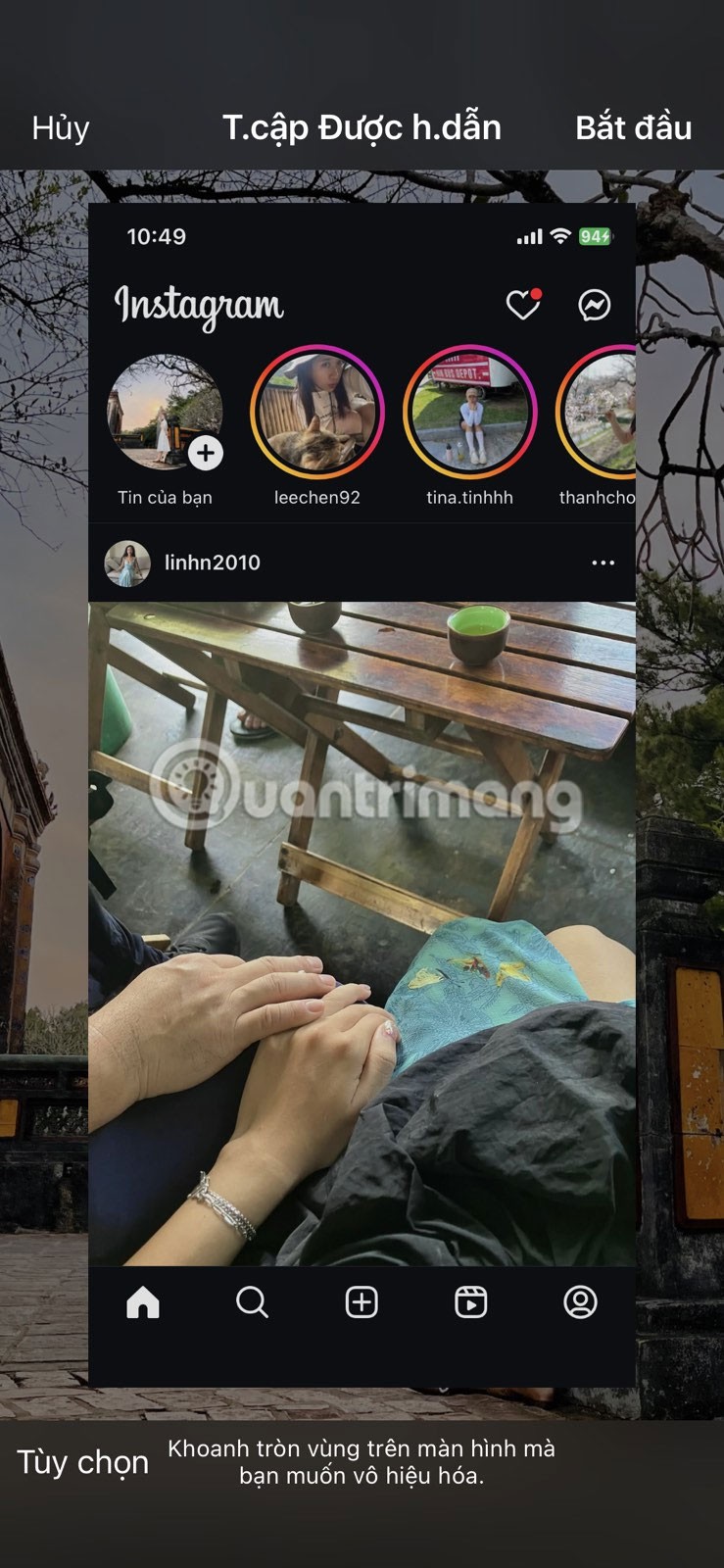
Windows 10의 게임 모드는 운영 체제가 최적의 설정으로 게임을 실행하도록 보장하며, 일부 백그라운드 작업을 닫거나 일시 중지할 수 있습니다.
자동 업데이트는 때때로 번거로울 수 있습니다. 예를 들어, Windows 업데이트는 업데이트 설치 여부를 묻기 전에 백그라운드에서 업데이트를 다운로드할 수 있습니다. 하지만 다운로드된 업데이트뿐만 아니라 메시지 자체도 성능에 영향을 미칠 수 있습니다. 안타깝게도 Windows 업데이트를 영구적으로 비활성화할 수는 없으므로 다음 옵션을 고려해 보세요.
Steam과 같은 디지털 배포 시스템도 업데이트를 푸시합니다. 또한, 게임을 플레이하는 동안 다른 게임이 백그라운드에서 업데이트를 다운로드할 수도 있습니다.
이를 방지하려면:
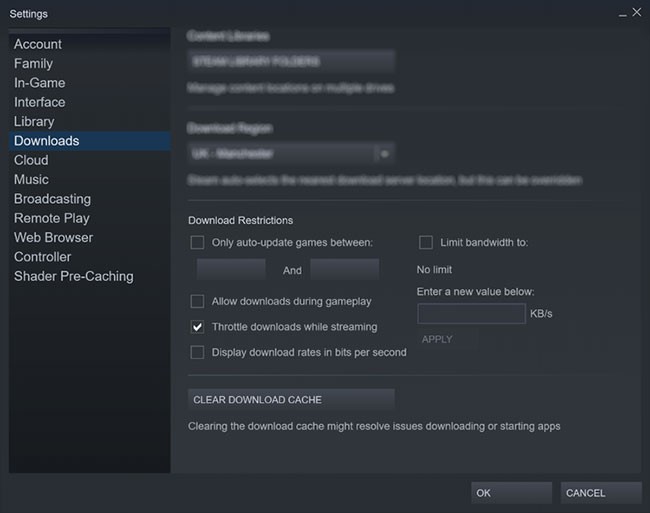
각 게임의 업데이트 규칙을 관리할 수도 있습니다.
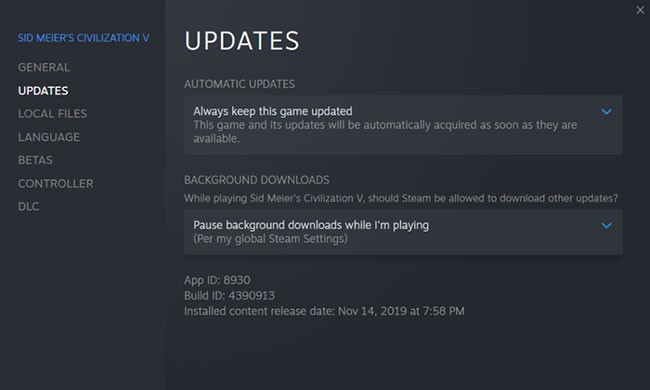
자동 업데이트 의 경우 , 이 게임을 항상 최신 상태로 유지, 게임을 실행할 때만 업데이트 , 높은 우선순위 중에서 선택할 수 있습니다 .
백그라운드 다운로드 설정은 3가지 중에서 선택할 수 있습니다 : 재생하는 동안 백그라운드 다운로드 일시 중지, 항상 백그라운드 다운로드 허용, 백그라운드 다운로드 허용 안 함 .
오늘날 Windows, macOS, Linux를 실행하는 컴퓨터는 대부분 동일한 하드웨어와 아키텍처를 기반으로 합니다. 즉, 운영 체제에 관계없이 드라이버 업데이트가 매우 중요합니다. 다행히 이 과정은 예전처럼 복잡하지 않으며, 대부분의 컴퓨터 드라이버는 표준 운영 체제 업데이트를 통해 업데이트됩니다.
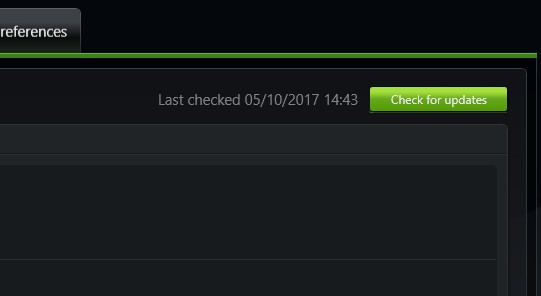
하지만 그래픽 드라이버는 좀 더 실용적인 업데이트 방법이 필요하며, 인텔 그래픽 카드는 Windows Update를 통해 드라이버를 업데이트하지만, 타사 그래픽 카드 공급업체는 이러한 옵션을 제공하지 않습니다. 한 가지 중요한 점은 관리 소프트웨어(예: Nvidia GeForce 또는 AMD Gaming Evolved)가 자동으로 업데이트되도록 설정되어 있는지 확인하는 것입니다.
DirectX는 Windows(그리고 Xbox 콘솔)에서 게임을 하는 데 필수적입니다. 지난 몇 년 동안 여러 버전의 DirectX가 출시되었습니다. 예를 들어 Windows XP에서 실행되는 DirectX의 최신 버전은 DirectX 9.0입니다. 노트북 성능 향상을 원한다면 이 버전은 실행하지 않는 것이 좋습니다.
DirectX 12는 2015년에 출시된 최신 버전으로, 사용자는 컴퓨터에 설치해야 합니다. 설치 방법에 대한 설명서는 거의 없지만, 일반적으로 새 게임에 DirectX가 필요하면 자동으로 설치됩니다. 경우에 따라 Windows 업데이트를 통해 DirectX가 업데이트될 수도 있습니다.
컴퓨터의 DirectX 현재 버전을 확인하려면 WIN + R 키를 눌러 실행 메뉴를 열고 dxdiag를 입력하세요 . DirectX 진단 도구(DXDiag)가 로드될 때까지 기다린 후 렌더링 탭을 여세요 . 여기에서 그래픽 카드 정보를 확인할 수 있습니다. 드라이버 창에서 DirectX 최신 버전에 따라 번호가 매겨진 Direct3D DDI를 찾으세요 .
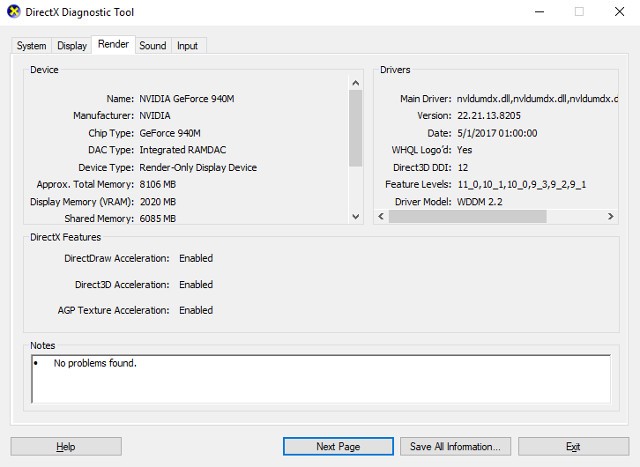
그래픽 드라이버를 업데이트하는 것 외에도, 오디오 드라이버가 게임에 맞게 최신 상태인지 확인하세요. DXDiag의 '사운드' 탭에서 오디오 드라이버를 확인하여 설치 날짜를 확인할 수 있습니다. 입력 장치 드라이버도 여기에 요약되어 있습니다. DXDiag는 게임 하드웨어에 누락된 드라이버를 확인하는 데에도 유용합니다. 확실하지 않은 경우 Windows Update를 실행하여 장치 드라이버를 직접 업데이트할 수 있습니다.
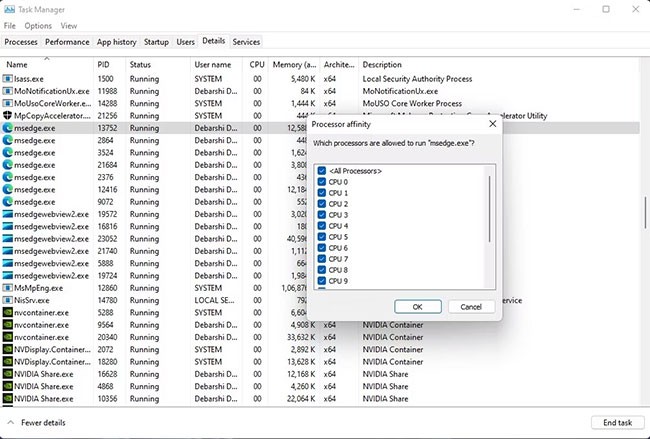
때로는 버그로 인해 비디오 게임이나 애플리케이션이 모든 CPU 코어를 활용하지 못할 수 있습니다. 8코어 16스레드라도 CPU 사용량이 많은 게임이나 애플리케이션에서는 듀얼 코어 성능을 얻을 수 있습니다. 이 문제를 해결하는 간단한 방법이 있습니다.
먼저, 이 문제의 "피해자"로 의심되는 게임을 실행한 다음 Windows 작업 관리자를 실행하세요. Windows 작업 관리자에서 게임 프로세스를 찾아 마우스 오른쪽 버튼을 클릭하고 " 세부 정보로 이동" > "선호도 설정" > "사용 가능한 모든 코어 선택"을 선택하세요 . 이렇게 하면 비디오 게임이나 다른 응용 프로그램이 CPU의 모든 코어를 사용하도록 설정됩니다.
Windows 작업 관리자를 최대한 활용하는 방법 에 대한 WebTech360 가이드도 확인해 보세요 .
노트북 쿨링 패드는 게이머라면 구매할 수 있는 최고의 액세서리일 것입니다. 저렴하면서도 노트북을 효과적으로 냉각시켜 줍니다. 게임이나 리소스 사용량이 많은 작업 중 기기가 뜨거워진다면 구매를 고려해 보세요.
오버클러킹은 컴퓨터 성능을 향상시키지만 초보자에게는 다소 어려울 수 있습니다. AMD와 Nvidia GPU 모두에 사용 가능한 도구가 있으므로 오버클러킹에 큰 어려움은 없을 것입니다.
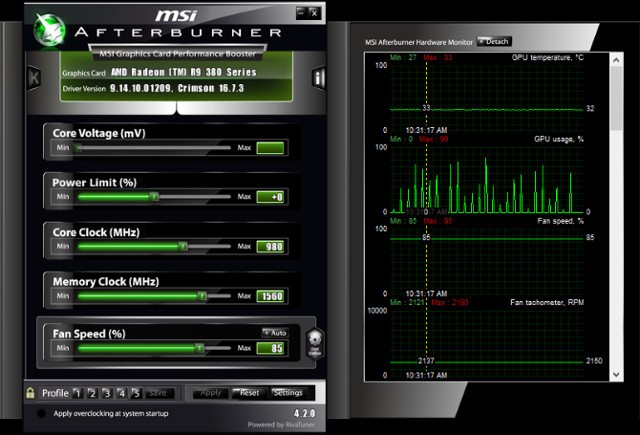
오버클러킹의 주요 문제는 전력과 발열입니다. 오버클러킹은 더 많은 전력을 소모하므로 컴퓨터의 전원 설정을 적절히 조정해야 합니다. 하지만 오버클러킹은 GPU의 발열도 증가시킵니다. 일반적으로 발열 감소는 노트북에 내장된 냉각 시스템을 통해 이루어집니다. 히트싱크와 팬은 정기적으로 청소해야 합니다. 그렇지 않으면 노트북이 과열될 경우 안전 조치로 자동으로 종료됩니다. GPU 오버클러킹 도구를 찾고 계신가요? 현재 가장 인기 있는 도구는 Nvidia 및 AMD 그래픽 카드에 적합한 MSI Afterburner입니다.
새 하드웨어를 설치하면 게임 시 노트북 속도를 높이는 효과적인 방법입니다. 하지만 무엇을 업그레이드할 수 있을까요?
노트북 업그레이드는 불가능한 일처럼 보일 수 있습니다. 하지만 업그레이드할 수 있는 세 가지 구성 요소가 있습니다.
업그레이드 비용을 절감하고 싶다면 최적의 게임 환경에 맞춰 설계된 외부 키보드와 마우스로 개인 게임 성능을 향상시켜 보는 건 어떨까요?
VPN이란 무엇이며, VPN의 장단점은 무엇일까요? WebTech360과 함께 VPN의 정의와 이 모델 및 시스템을 업무에 적용하는 방법에 대해 알아보겠습니다.
Windows 보안은 기본적인 바이러스 차단 이상의 기능을 제공합니다. 피싱, 랜섬웨어 차단, 악성 앱 실행 방지 등 다양한 기능을 제공합니다. 하지만 이러한 기능은 여러 겹의 메뉴 뒤에 숨겨져 있어 쉽게 찾을 수 없습니다.
한번 배우고 직접 시도해보면 암호화가 매우 사용하기 쉽고 일상생활에 매우 실용적이라는 걸 알게 될 겁니다.
다음 글에서는 지원 도구인 Recuva Portable을 사용하여 Windows 7에서 삭제된 데이터를 복구하는 기본 방법을 소개합니다. Recuva Portable을 사용하면 편리한 USB에 저장하여 필요할 때마다 사용할 수 있습니다. 이 도구는 작고 간단하며 사용하기 쉬우며 다음과 같은 기능을 제공합니다.
CCleaner는 단 몇 분 만에 중복 파일을 스캔한 후, 어떤 파일을 삭제해도 안전한지 결정할 수 있도록 해줍니다.
Windows 11에서 다운로드 폴더를 C 드라이브에서 다른 드라이브로 이동하면 C 드라이브의 용량을 줄이는 데 도움이 되고 컴퓨터가 더 원활하게 실행되는 데 도움이 됩니다.
이는 Microsoft의 일정이 아닌 사용자의 일정에 따라 업데이트가 이루어지도록 시스템을 강화하고 조정하는 방법입니다.
Windows 파일 탐색기는 파일 보기 방식을 변경할 수 있는 다양한 옵션을 제공합니다. 시스템 보안에 매우 중요한 옵션 중 하나가 기본적으로 비활성화되어 있다는 사실을 모르실 수도 있습니다.
적절한 도구를 사용하면 시스템을 검사하여 시스템에 숨어 있는 스파이웨어, 애드웨어 및 기타 악성 프로그램을 제거할 수 있습니다.
아래는 새 컴퓨터를 설치할 때 권장하는 소프트웨어 목록입니다. 이를 통해 컴퓨터에 가장 필요하고 가장 좋은 애플리케이션을 선택할 수 있습니다!
플래시 드라이브에 전체 운영 체제를 저장하는 것은 특히 노트북이 없는 경우 매우 유용할 수 있습니다. 하지만 이 기능이 Linux 배포판에만 국한된다고 생각하지 마세요. 이제 Windows 설치를 복제해 볼 때입니다.
이러한 서비스 중 몇 가지를 끄면 일상 사용에 영향을 주지 않고도 배터리 수명을 상당히 절약할 수 있습니다.
Ctrl + Z는 Windows에서 매우 자주 사용되는 키 조합입니다. Ctrl + Z를 사용하면 Windows의 모든 영역에서 작업을 실행 취소할 수 있습니다.
단축 URL은 긴 링크를 정리하는 데 편리하지만, 실제 목적지를 숨기는 단점이 있습니다. 악성코드나 피싱을 피하고 싶다면 무작정 링크를 클릭하는 것은 현명한 선택이 아닙니다.
오랜 기다림 끝에 Windows 11의 첫 번째 주요 업데이트가 공식적으로 출시되었습니다.
VPN이란 무엇이며, VPN의 장단점은 무엇일까요? WebTech360과 함께 VPN의 정의와 이 모델 및 시스템을 업무에 적용하는 방법에 대해 알아보겠습니다.
Windows 보안은 기본적인 바이러스 차단 이상의 기능을 제공합니다. 피싱, 랜섬웨어 차단, 악성 앱 실행 방지 등 다양한 기능을 제공합니다. 하지만 이러한 기능은 여러 겹의 메뉴 뒤에 숨겨져 있어 쉽게 찾을 수 없습니다.
한번 배우고 직접 시도해보면 암호화가 매우 사용하기 쉽고 일상생활에 매우 실용적이라는 걸 알게 될 겁니다.
다음 글에서는 지원 도구인 Recuva Portable을 사용하여 Windows 7에서 삭제된 데이터를 복구하는 기본 방법을 소개합니다. Recuva Portable을 사용하면 편리한 USB에 저장하여 필요할 때마다 사용할 수 있습니다. 이 도구는 작고 간단하며 사용하기 쉬우며 다음과 같은 기능을 제공합니다.
CCleaner는 단 몇 분 만에 중복 파일을 스캔한 후, 어떤 파일을 삭제해도 안전한지 결정할 수 있도록 해줍니다.
Windows 11에서 다운로드 폴더를 C 드라이브에서 다른 드라이브로 이동하면 C 드라이브의 용량을 줄이는 데 도움이 되고 컴퓨터가 더 원활하게 실행되는 데 도움이 됩니다.
이는 Microsoft의 일정이 아닌 사용자의 일정에 따라 업데이트가 이루어지도록 시스템을 강화하고 조정하는 방법입니다.
Windows 파일 탐색기는 파일 보기 방식을 변경할 수 있는 다양한 옵션을 제공합니다. 시스템 보안에 매우 중요한 옵션 중 하나가 기본적으로 비활성화되어 있다는 사실을 모르실 수도 있습니다.
적절한 도구를 사용하면 시스템을 검사하여 시스템에 숨어 있는 스파이웨어, 애드웨어 및 기타 악성 프로그램을 제거할 수 있습니다.
아래는 새 컴퓨터를 설치할 때 권장하는 소프트웨어 목록입니다. 이를 통해 컴퓨터에 가장 필요하고 가장 좋은 애플리케이션을 선택할 수 있습니다!
플래시 드라이브에 전체 운영 체제를 저장하는 것은 특히 노트북이 없는 경우 매우 유용할 수 있습니다. 하지만 이 기능이 Linux 배포판에만 국한된다고 생각하지 마세요. 이제 Windows 설치를 복제해 볼 때입니다.
이러한 서비스 중 몇 가지를 끄면 일상 사용에 영향을 주지 않고도 배터리 수명을 상당히 절약할 수 있습니다.
Ctrl + Z는 Windows에서 매우 자주 사용되는 키 조합입니다. Ctrl + Z를 사용하면 Windows의 모든 영역에서 작업을 실행 취소할 수 있습니다.
단축 URL은 긴 링크를 정리하는 데 편리하지만, 실제 목적지를 숨기는 단점이 있습니다. 악성코드나 피싱을 피하고 싶다면 무작정 링크를 클릭하는 것은 현명한 선택이 아닙니다.
오랜 기다림 끝에 Windows 11의 첫 번째 주요 업데이트가 공식적으로 출시되었습니다.













